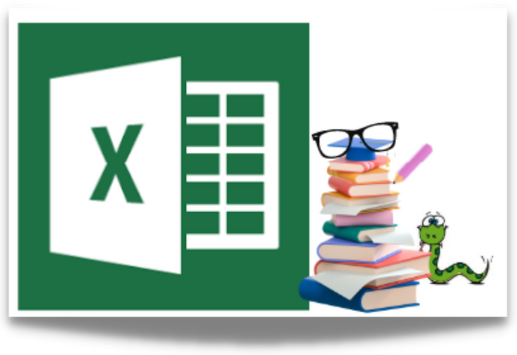
Indici di asimmetria e di curtosi
Nell’analisi di un insieme di dati, si possono determinare gli indici di asimmetria e di curtosi.
- L’indice di asimmetria indica se la distribuzione dei dati è simmetrica o meno rispetto a un valore;
- l’indice di curtosi indica quanto la distribuzione è appuntita rispetto alla distribuzione normale.
Simmetria e asimmetria
Una distribuzione di dati si dice simmetrica se esiste un valore che divide la distribuzione stessa in due parti, con gli elementi di ciascuna parte simmetrici dei corrispondenti elementi dell’altra parte.
Se non esiste tale valore, la distribuzione è asimmetrica.
L’indice di asimmetria A misura la mancanza di simmetria della distribuzione di frequenza.
In particolare:
indice di asimmetria positivo
• Un indice di asimmetria positivo indica una distribuzione in cui i valori sono raggruppati nella parte dei valori bassi, con una lunga coda verso i valori maggiori: asimmetria a destra.
• Il grafico della distribuzione risulta allungato verso destra.
indice di asimmetria negativo
Un indice di asimmetria negativo indica la situazione opposta: asimmetria a sinistra.
Il grafico della distribuzione risulta allungato verso sinistra.
Calcolare l’indice di asimmetria in Excel
Excel mette a disposizione la funzione Asimmetria per calcolare l’indice di asimmetria A.
Questa funzione restituisce il grado di asimmetria di una distribuzione intorno alla media, con una deviazione standard diversa da 0.
Sintassi:
A = ASIMMETRIA(Num1; Num2; ...)
ESEMPIO
Dopo aver copiato i dati in un foglio di calcolo, crea il grafico degli stessi dati.
Nella cella A18 scrivi l’etichetta: “Indice di asimmetria A =”.
Nella cella C18 inserisci la formula della funzione Asimmetria: C18: =ASIMMETRIA(B1:B7)

Si ottiene: Indice di asimmetria A = 0,843376501.
Indice positivo: asimmetria a destra.
Curtosi
L’indice K di curtosi misura il maggiore o minore appuntimento di una distribuzione di dati, rispetto alla distribuzione normale.
Di conseguenza esso indica il maggiore o minore peso dei valori posti agli estremi della distribuzione (code), rispetto a quelli della parte centrale.
Una forma di distribuzione più appuntita rispetto a quella della distribuzione normale, è detta leptocurtica, e l’indice K di curtosi risulta positivo.
Una forma di distribuzione meno appuntita rispetto a quella della distribuzione normale, è detta platicurtica, e l’indice K di curtosi risulta negativo.
• Indice di curtosi K = 0: forma normale
• Indice di curtosi K > 0: forma leptocurtica
• Indice di curtosi K < 0: forma platicurtica
Calcolare l’indice di curtosi in Excel
In Excel la funzione Curtosi restituisce l’indice di curtosi K di una distribuzione di dati.
Sintassi:
K = CURTOSI(Num1; Num2; ...)
ESEMPIO
Dopo aver copiato i dati nel Foglio2 del foglio dell’Esempio precedente, crea il grafico degli stessi dati.
Nella cella A18 scrivi l’etichetta: “Indice di curtosi K =”.:
Nella cella C18 inserisci la formula della funzione Curtosi: C18: =CURTOSI(B1:B7):
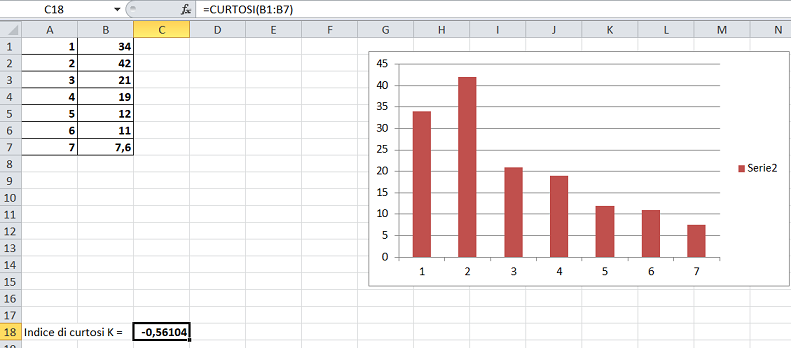
Si ottiene: Indice di curtosi K = -0,561038506.
Indice negativo: forma platicurtica (appiattita o poco appuntita) della distribuzione.
Il componente aggiuntivo “Strumenti di analisi” in Excel
In alternativa, i due indici, di asimmetria A e di curtosi K, possono essere calcolati in Excel per mezzo dello strumento Statistica descrittiva dell’Analisi dati.
Installare e attivare Strumenti di analisi e il Risolutore
|
Utilizzo di Strumenti di analisi
|
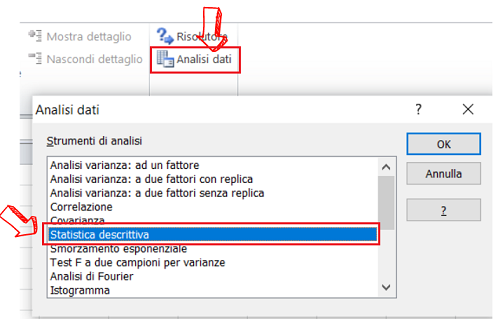
Torniamo al nostro esempio:
Nel Foglio 1 del foglio di calcolo del primo Esempio, clic sul comando Analisi dati del gruppo Analisi della scheda Dati.
Nella finestra Analisi dati, scelta Statistica descrittiva.
Nella finestra Statistica descrittiva, definisci l’Intervallo di input e l’Intervallo di output.
Seleziona la casella Riepilogo statistiche, clic su OK.






